En este tutorial, le mostraré cómo configurar un cliente OpenLDAP utilizando Debian 10 Buster. Antes de usar esta guía, asegúrese de tener un servidor OpenLDAP instalado en otro nodo o servidor al que se pueda conectar el cliente.
Para este tutorial, usaré Debian 10 con 1 GB de RAM y 15 GB de espacio en disco. Además, debe tener los privilegios de root.
Qué haremos
- Instalar y configurar paquetes de cliente OpenLDAP
- Configurar cambio de servicio de nombres (nsswitch)
- Configurar la autenticación y la sesión de Pam
- Pruebas
Paso 1:instalar y configurar paquetes de cliente OpenLDAP
Primero, instalaremos paquetes LDAP en el lado del cliente. Instalaremos los paquetes libnss y libpam para el cliente ldap.
Durante la instalación de los paquetes del cliente ldap, se le solicitará alguna configuración, incluida la dirección del servidor ldap, el DN base de ldap y la contraseña para el usuario administrador de ldap.
Instale paquetes ldap para clientes usando el comando apt a continuación.
sudo apt install libnss-ldap libpam-ldap ldap-utils
Instalar libnss-ldap
Ahora se le pedirá la dirección IP del servidor LDAP. Escriba la dirección IP de su servidor LDAP/LDAPS y seleccione 'Aceptar'.
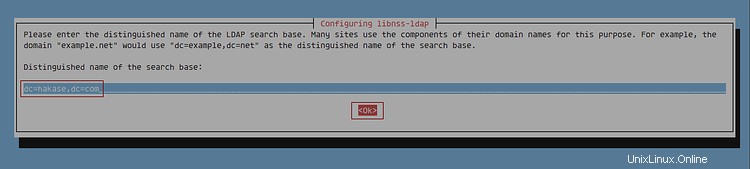
Escriba el DN base de su servidor LDAP y seleccione 'Aceptar'.
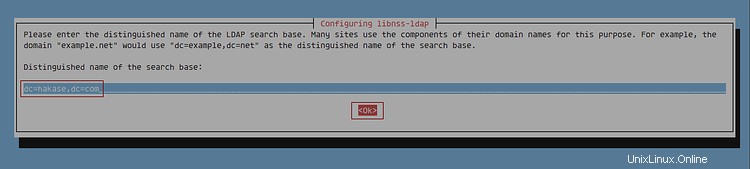
Ahora especifique la versión del protocolo LDAP en '3' y seleccione 'Aceptar'.
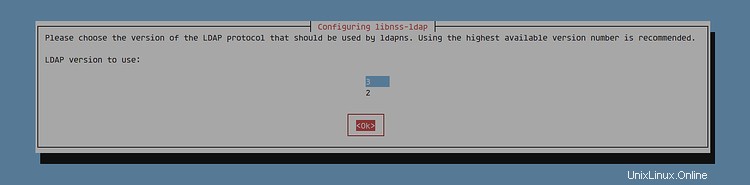
Escriba el usuario raíz de LDAP predeterminado (el predeterminado es admin) y elija 'Aceptar' nuevamente.
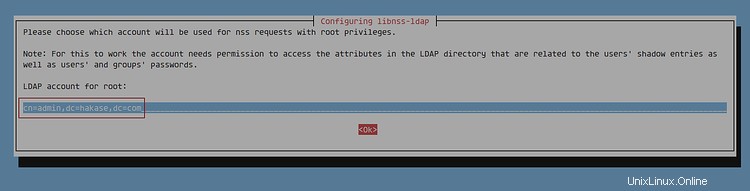
Ahora escriba la contraseña para el usuario administrador predeterminado.
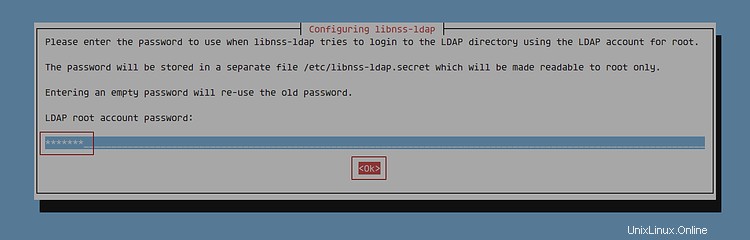
Para la configuración de NSSwitch, elija 'OK'.
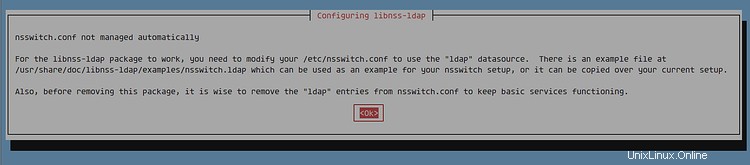
Instalar libpam-ldap
A continuación, permita que el usuario administrador de ldap actúe como el usuario root eligiendo 'Sí'.

Para la contraseña de inicio de sesión de la base de datos LDAP, elijo 'No' en mi caso.

Ahora escriba de nuevo el usuario administrador predeterminado para el servidor LDP y seleccione 'Aceptar'.
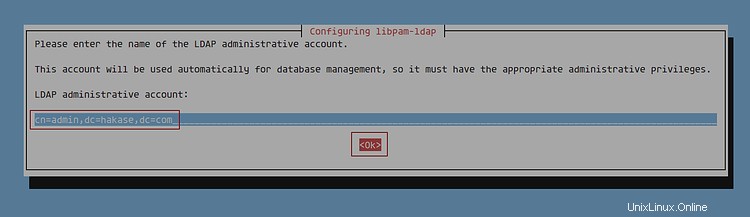
Escriba la contraseña de administrador y elija 'Aceptar' nuevamente.
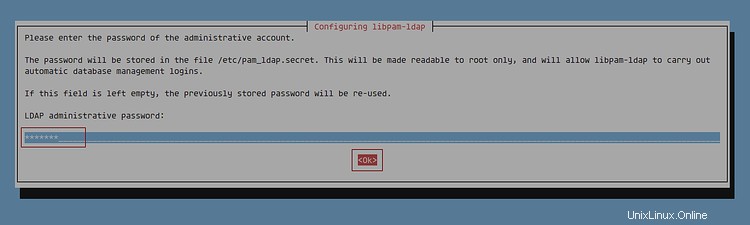
Paso 2:configurar el cambio de servicio de nombres (nsswitch)
En este paso, modificaremos la configuración de NSSwitch '/etc/nsswitch.conf' para usar ldap como fuente de datos.
Edite la configuración '/etc/nsswitch.conf' usando el editor vim.
vim /etc/nsswitch.conf
Ahora cambie las líneas de detalle exactamente como se muestra a continuación.
passwd: compat ldap
group: compat ldap
shadow: compat ldap
Guardar y cerrar.
Ahora el NSSwitch buscará información para la autenticación del usuario en el servidor ldap.
Paso 3:configurar la autenticación y la sesión de Pam
En este paso, configuraremos la autenticación de la contraseña de pam al deshabilitar el módulo 'use_authok' y agregaremos una sesión de pam opcional para crear automáticamente el directorio de inicio.
El módulo 'use_authtok' no solicitará al usuario una nueva contraseña y el módulo 'pam_mkhomedir' creará automáticamente el directorio de inicio para los usuarios de ldap.
Para la contraseña de autenticación pam, edite la configuración '/etc/pam.d/common-password' usando el editor vim.
vim /etc/pam.d/common-password
Elimine la opción 'use_authtok' en la configuración del módulo de contraseña 'pam_ldap' como se muestra a continuación.
password [success=1 user_unknown=ignore default=die] pam_ldap.so try_Step 4 - Testingfirst_pass
Guardar y cerrar.
A continuación, edite la configuración de la sesión de pam '/etc/pam.d/common-session'.
vim /etc/pam.d/common-session
Agregue la configuración del módulo 'pam_mkhomedir' a continuación.
session optional pam_mkhomedir.so skel=/etc/skel umask=077
Guardar y cerrar.
Como resultado, ha configurado el módulo PAM para autenticación y configuración de sesión.
Ahora reinicie el cliente Debian.
sudo reboot
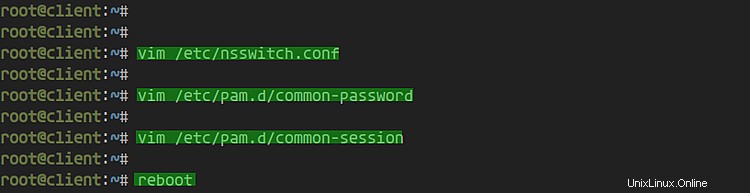
Paso 4 - Prueba
Para probar la instalación y configuración del cliente OpenLDAP, inicie sesión en el sistema del cliente utilizando el usuario proporcionado por el servidor OpenLDAP.
Inicie sesión con el usuario 'olaf' que está disponible en el servidor OpenLDAP.
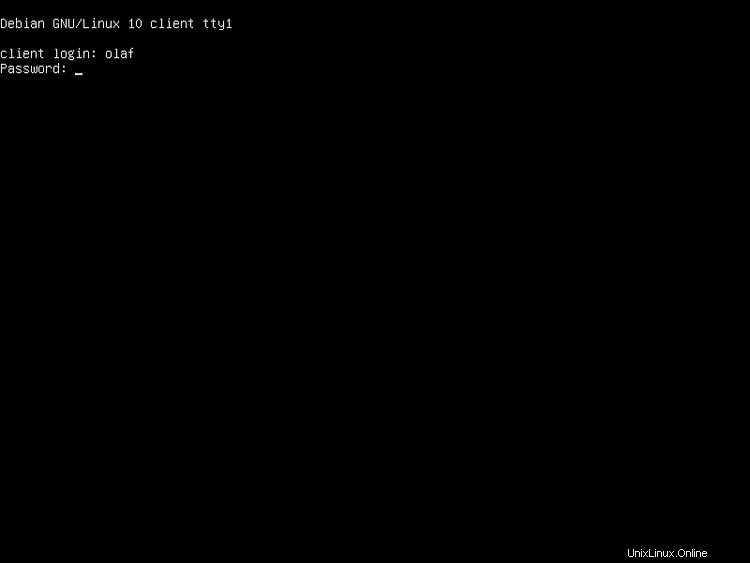
Una vez que el usuario 'olaf' haya iniciado sesión, se creará automáticamente un nuevo directorio de inicio de usuario para ese usuario.
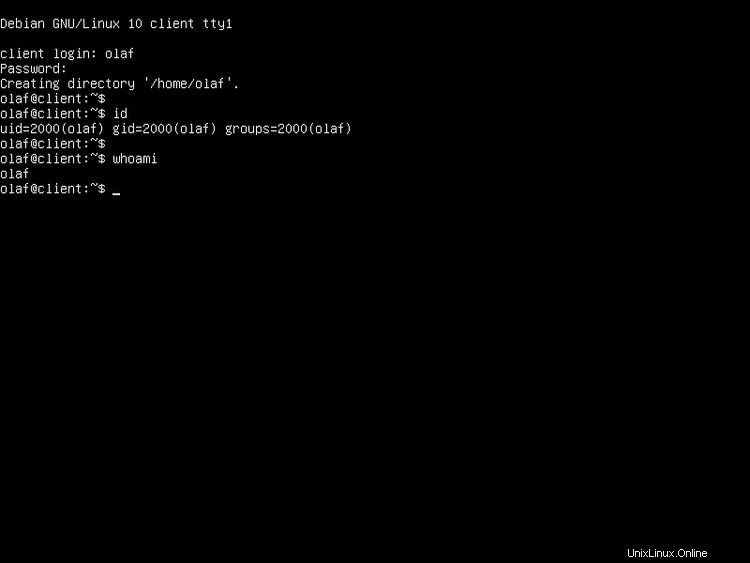
Como resultado, la instalación y configuración del cliente OpenLDAP en Debian 10 se completó con éxito.